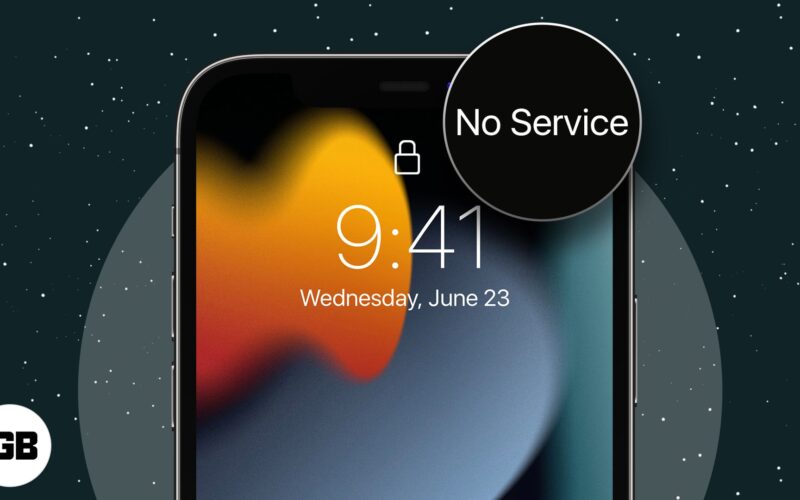
Az iOS 18-ra való frissítés után nem tud hívásokat kezdeményezni vagy fogadni? Az iPhone-ja olyan figyelmeztetéseket mutat, mint „Nincs szolgáltatás” vagy „Keresés”? Előfordulhat, hogy iPhone-ja szoftver- vagy hardverproblémák miatt nem csatlakozik a szolgáltatóhoz.
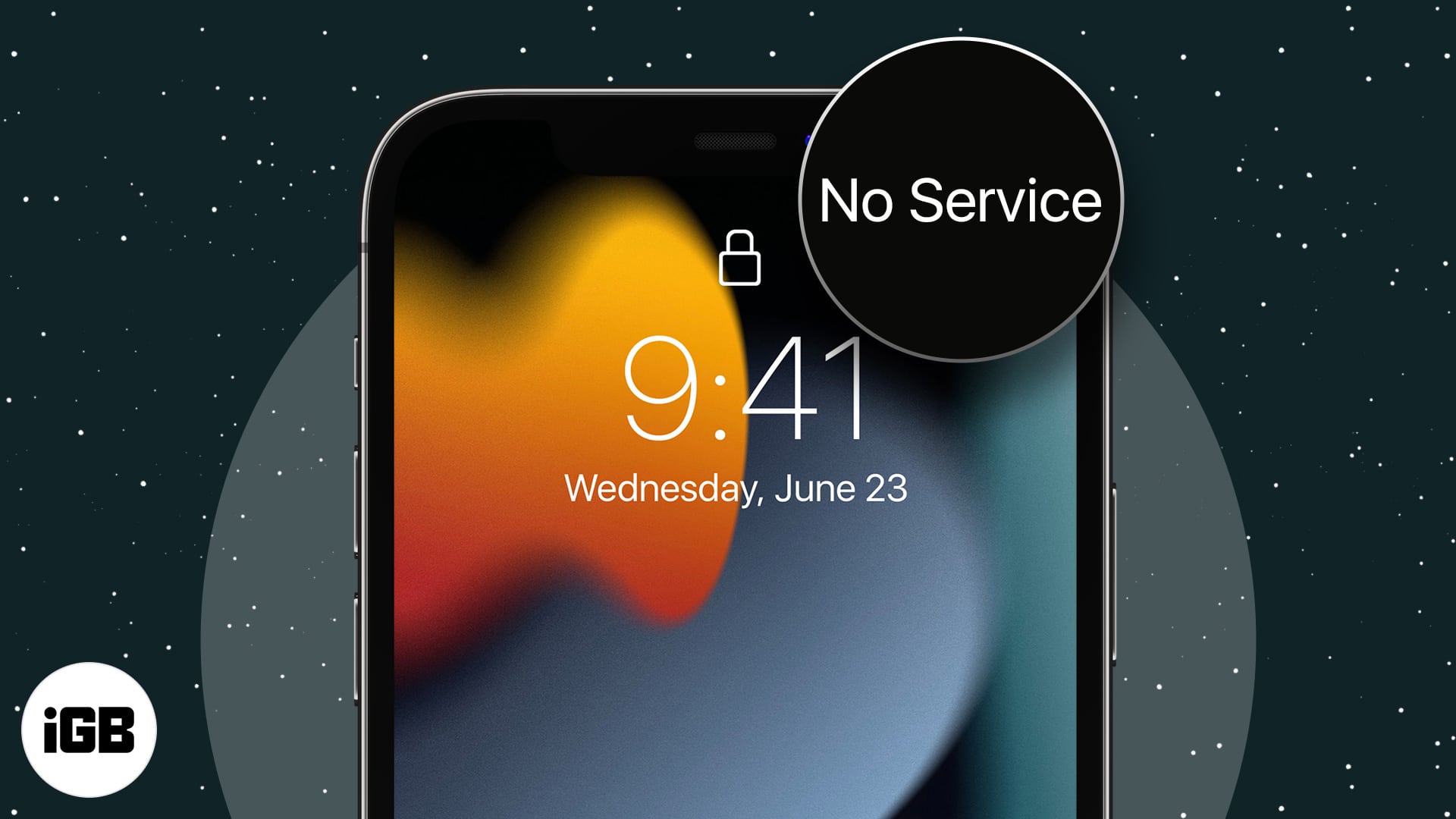
Íme néhány gyorsjavítás, amelyek segítenek Önnek abban, hogy az iPhone-on nincs szolgáltatás.
Tartalomjegyzék
- Miért írja ki az iPhone-om, hogy „Nincs szolgáltatás”?
- A No Service javítása iPhone-on az iOS 18 frissítése után
- Ellenőrizze lefedettségi területét
- Kapcsolja be/ki a Repülőgép módot
- Indítsa újra az iPhone készüléket
- Helyezze be újra a SIM-kártyát
- Kapcsolja ki, majd újra be a mobiladat-kapcsolatot
- Adatroaming engedélyezése
- Állítsa vissza a hálózati beállításokat
- Ellenőrizze a dátum és idő beállításokat
- Frissítse a szolgáltató beállításait
- Frissítse az iOS-t
- Forduljon a szolgáltatóhoz
- Más javításokat érdemes kipróbálni
Miért írja ki az iPhone-om, hogy „Nincs szolgáltatás”?
Lehetséges, hogy a szolgáltatói beállítások frissítése elromlott, vagy hardverprobléma az iPhone-jával. Előfordulhat, hogy szolgáltatója működési problémákkal is szembesül, ami miatt az iPhone nem rendelkezik szolgáltatással.
Egyéb gyakori problémák a következők:
- Ön kívül esik a hálózati területen
- A mobilcsomag lejárt, vagy a szolgáltató nem engedélyezte
- Helytelen hálózati beállítások
- Rendszerhibák az iOS 18 frissítése után
- Sérült SIM-kártya
A No Service javítása iPhone-on az iOS 18 frissítése után
Számos javítás létezik a „Nincs szolgáltatás” hibaüzenet eltávolítására iPhone-ján. Menjünk végig mindegyiken.
1. Ellenőrizze a lefedettségi területet
Ha vidéken él, távol a közeli mobiltornyoktól, valószínűleg nem lesz a legjobb mobil vétel. Keressen az interneten a „szolgáltatói mobillefedettségi térkép” kifejezésre. Itt vannak a cella lefedettségi térképei AT&T, T-Mobileés Verizon.
Ezenkívül néhány területen nincs jó 5G-hálózat. Tehát próbáljon meg 4G-re váltani a jobb mobil vétel érdekében. Ehhez lépjen a Beállítások → Mobil → Mobiladat-beállítások → Hang és adat → LTE kiválasztása menüpontra.
Túl van a szolgáltató lefedettségi zónáján? Ebben az esetben fontolja meg mobil adatátviteli jelerősítő beszerzése az otthonodért.
Alternatív megoldásként, ha rendelkezik Wi-Fi-vel, ellenőrizze a hálózat állapotát egy Wi-Fi elemző alkalmazással. Ha a kapcsolat erős és megbízható, engedélyezze és használja a Wi-Fi-hívást, hogy bárkivel kapcsolatba léphessen.
2. Kapcsolja be/ki a Repülőgép módot
Először győződjön meg arról, hogy nincs bekapcsolva a Repülőgép mód. Most kapcsolja be, majd kapcsolja ki a Repülőgép módot. Frissíti a hálózatot, kiküszöbölve a „Nincs szolgáltatás” hibát az iPhone-on.
Ehhez lépjen a Beállítások → Repülőgép üzemmód bekapcsolása → Várjon néhány másodpercig, majd kapcsolja ki. Most kapcsolja be a Cellular Data lehetőséget, és ellenőrizze a hálózati állapotsort.
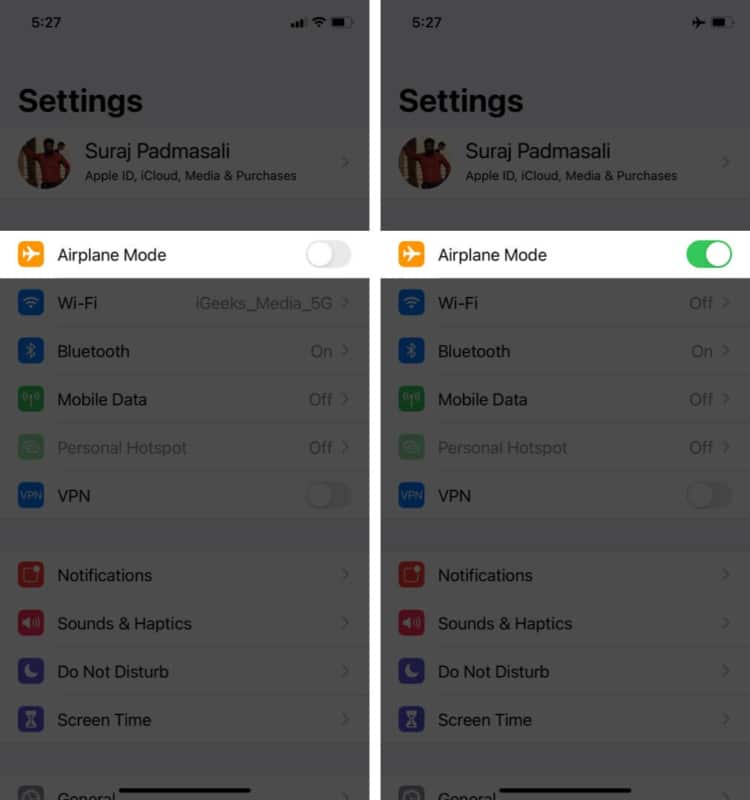
Ez az egyszerű megoldás kijavíthatja a No Service hibát, de megtekintheti az alább említett javításokat, ha az iPhone továbbra sem rendelkezik szolgáltatással.
3. Indítsa újra az iPhone készüléket
Az iPhone újraindítása segíthet a hiba kijavításában, ezért ne habozzon kipróbálni.
Ha az Ön iPhone-modellje iPhone X vagy újabb. Nyomja meg és tartsa lenyomva a Hangerő gombok és az Oldalsó gombok egyikét, amíg meg nem jelenik a kikapcsolás csúszka. Ezután húzza el a kikapcsolás csúszkát az eszköz kikapcsolásához. Várjon körülbelül 30 másodpercig, majd ismét nyomja meg és tartsa lenyomva az Oldalsó gombot a visszakapcsoláshoz.
Ha frissítette iPhone-ját iOS 18-ra, csak a Vezérlőközpont segítségével kapcsolhatja ki iPhone-ját. Csak hozza le a Vezérlőközpontot, és koppintson a jobb felső sarokban lévő bekapcsoló ikonra. Ezzel leállítja a telefont, és egy idő után újraindíthatja iPhone-ját.
4. Helyezze vissza a SIM-kártyát
Kihagyhatja ezt a megoldást, ha iPhone-ja eSIM-et használ fizikai kártya helyett.
Néha a probléma nem túl előrehaladott; ez lehet a helyzet az Ön iPhone-jával. Ha helytelenül helyezte be a fizikai SIM-kártyát, vagy használat közben kimozdult a helyéről, ez lehet az oka annak, hogy iPhone-ja nem rendelkezik szolgáltatással.
Próbálja meg megfelelően behelyezni a SIM-kártyát, és indítsa újra az iPhone-t. Ha a probléma továbbra is fennáll, folytassa a következő lépéssel.
5. Kapcsolja ki, majd újra be a Mobil adatátvitelt
Ez nyilvánvaló, de néha az apró hibák megzavarják.
Nyissa meg a Beállítások → Mobil → Kapcsolja ki a Cellular Data lehetőséget → Kapcsolja be a Mobil adatátvitelt néhány másodperc múlva.
6. Engedélyezze az adatbarangolást
Előfordulhat, hogy a szolgáltató nem csatlakozik a hálózathoz, ha az otthoni hálózati zónán kívül tartózkodik, ezért lehet, hogy az iPhone azt mondja, hogy „nincs szolgáltatás”. Ezért győződjön meg arról, hogy az adatbarangolás engedélyezve van az eszközén.
Ehhez nyissa meg a Beállítások → Mobil → Mobiladat-beállítások → Kapcsolja be az adatbarangolást.
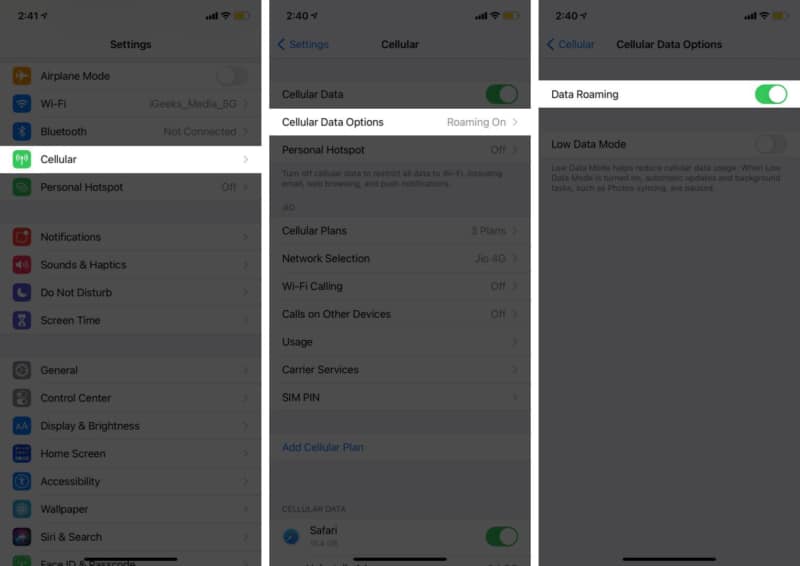
Az automatikus hálózatválasztást is engedélyezheti, hogy elkerülje a rossz hálózathoz való csatlakozást. A Cellular Data Options menüben válassza a Hálózatválasztás → Kapcsolja be az Automatikus lehetőséget.
7. Állítsa vissza a hálózati beállításokat
Ritka esetekben előfordulhat, hogy a hálózati beállítások megsérülnek, aminek következtében az iPhone a „Nincs szolgáltatás” hibaüzenetet jeleníti meg. A hálózat gyári alapbeállításainak visszaállítása segíthet a probléma megoldásában.
Ehhez nyissa meg a Beállítások → Általános → iPhone átvitele vagy visszaállítása → Visszaállítás → Hálózati beállítások visszaállítása menüpontot. Most írja be a jelszót, és érintse meg a Hálózati beállítások visszaállítása lehetőséget.
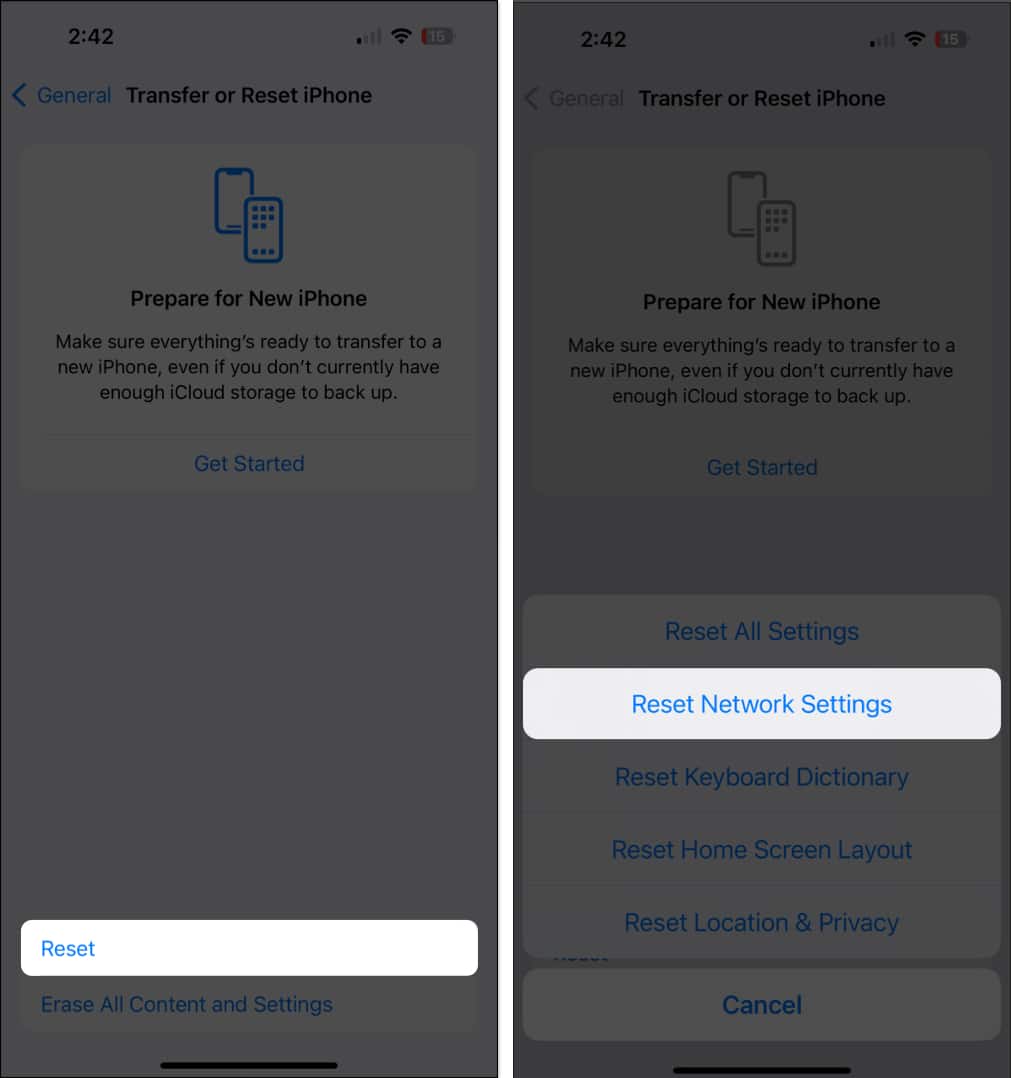
Megjegyzés: A hálózati beállítások alapértelmezés szerinti visszaállítása visszaállítja a Wi-Fi hálózatokat és jelszavakat, a mobilhálózat beállításait, a VPN- és az APN-beállításokat. NEM törli az eszközön tárolt fotókat, videókat vagy fájlokat.
8. Ellenőrizze a dátum és idő beállításait
Néha a nem megfelelő dátum- és időbeállítások okozzák a No Service üzenetet.
A dátum és az idő módosításához:
- Nyissa meg a Beállítások → Általános → Dátum és idő menüpontot.
- Kapcsolja be az Automatikus beállítás → Válassza ki a megfelelő időzónát.
9. Frissítse a szolgáltató beállításait
Lehetséges, hogy rossz szolgáltatói beállításokat telepített, vagy hiba lépett fel a legújabb szolgáltatói beállítások frissítésében, ami a No Service hibaüzenetet eredményezi iPhone-ján. Ilyen esetben ellenőrizze, hogy elérhető-e frissítés a szolgáltató beállításaihoz.
Megjegyzés: Győződjön meg arról, hogy Wi-Fi hálózathoz csatlakozik.
- Nyissa meg a Beállítások lehetőséget.
- Érintse meg az Általános → Névjegy lehetőséget.
Értesítést fog kapni, ha szolgáltatója frissítést adott ki. - Ezután érintse meg a Frissítés elemet.
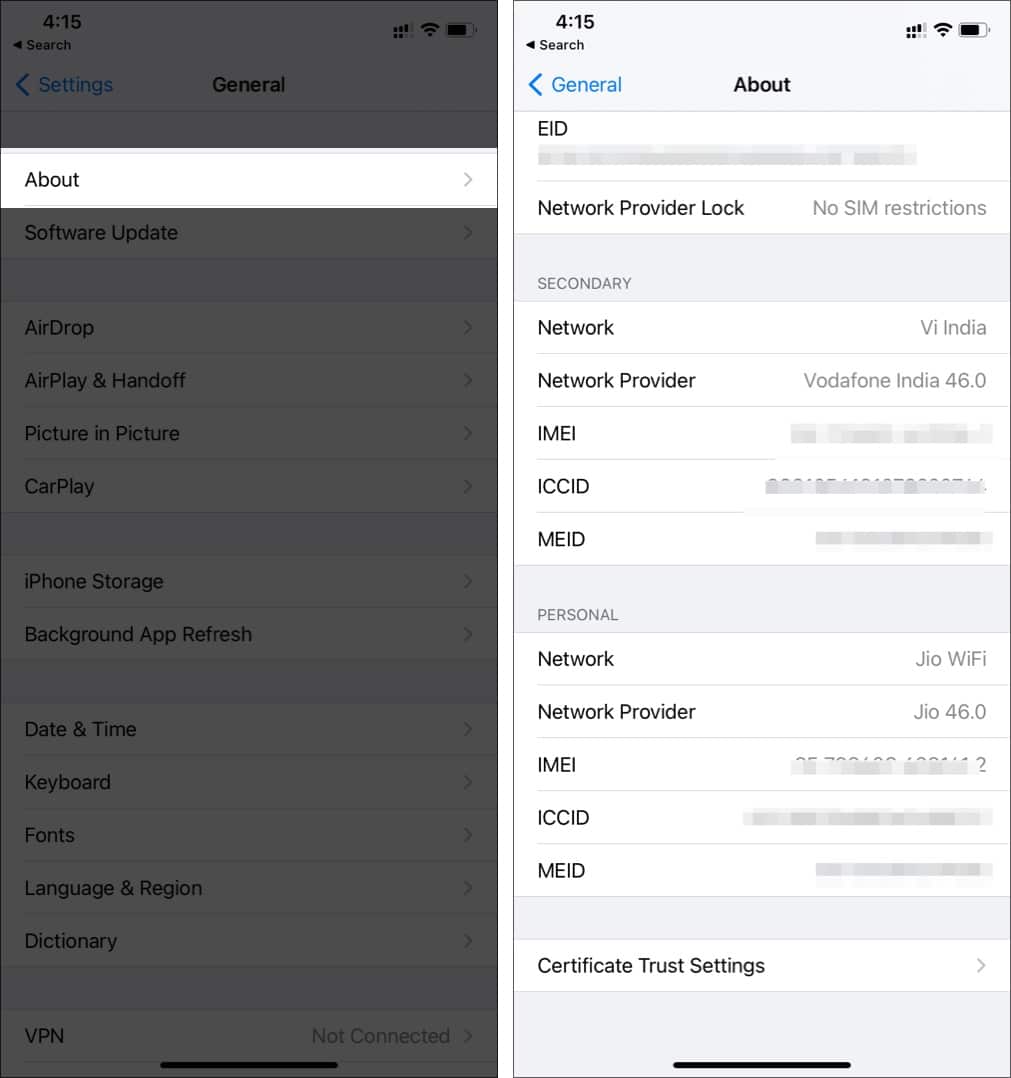
Most indítsa újra az iPhone-t, és ellenőrizze, hogy még mindig nincs-e szolgáltatás.
10. Frissítse az iOS-t
Az Apple rendszeresen ad ki iOS-frissítéseket a hibák kijavítása, új funkciók bevezetése és a biztonsági beállítások javítása érdekében.
Ha az iOS 18-ra frissítés után gyakran találkozik a „Nincs szolgáltatás” problémával, telepítse a következő iOS-frissítést, amint az Apple elérhetővé teszi.
- Nyissa meg a Beállítások lehetőséget.
- Érintse meg az Általános → Szoftverfrissítés lehetőséget.
- Ha elérhető a frissítés, koppintson a letöltés és telepítés elemre.
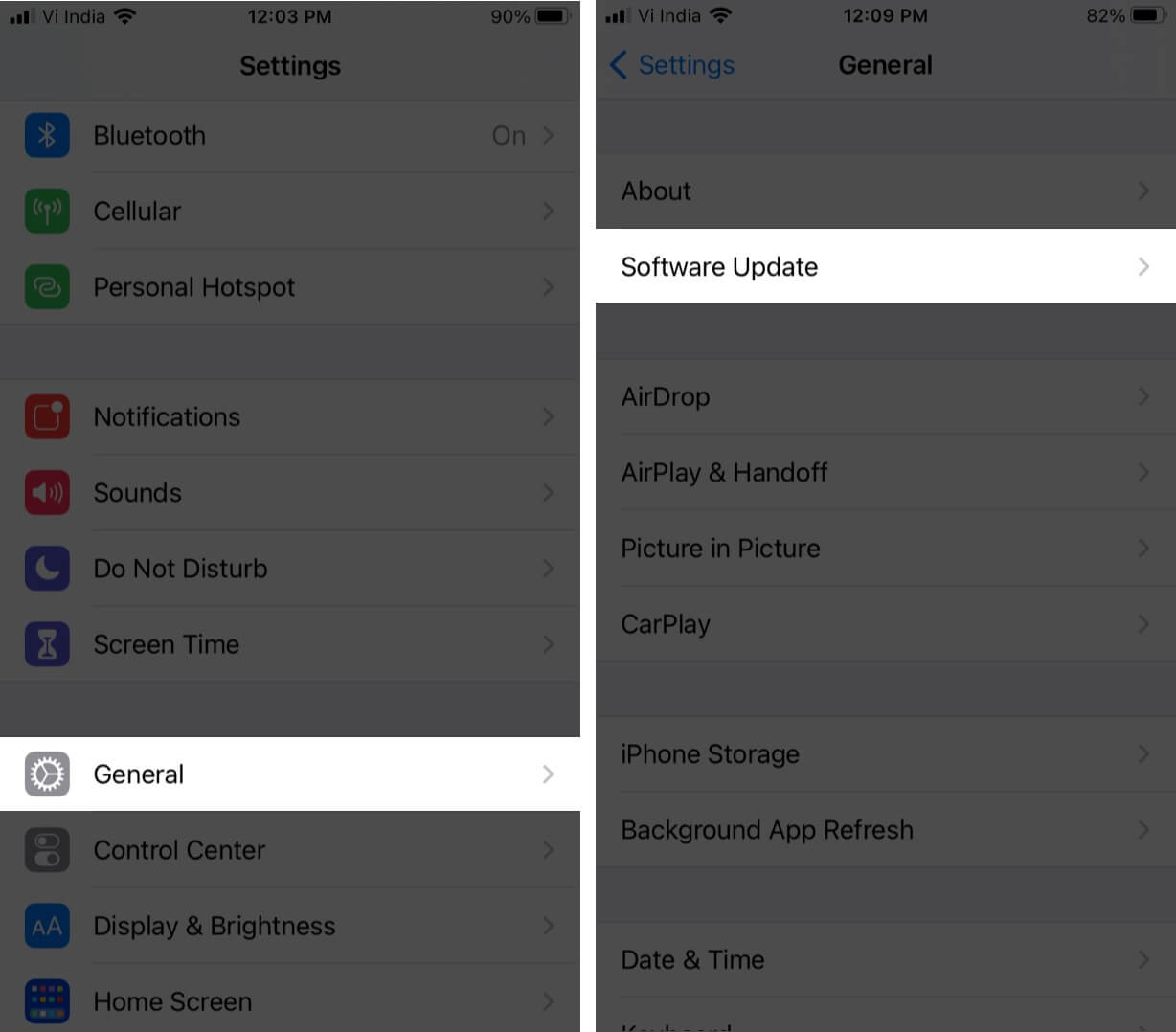
11. Forduljon a szolgáltatóhoz
Ha egyik javítás sem vált be Önnek, akkor lehet, hogy a mobilszolgáltatónál van probléma. A legjobb, ha felveszi a kapcsolatot szolgáltatójával a probléma megoldásához.
12. Egyéb javítások, amelyeket érdemes kipróbálni
- Váltás AT&T 3G-ről: Ha még mindig az AT&T 3G hálózatán van, valószínűleg ez okozza a No Service problémáit. Az AT&T megszünteti 3G lefedettségét, ami azt jelenti, hogy új iPhone-ra lesz szüksége, ha iPhone 5-öt vagy korábbit használ.
Reméljük, hogy a fent említett megoldások egyike megoldja a problémát. Ha továbbra is a No Service hibaüzenet jelenik meg, azt javaslom, hogy vegye fel a kapcsolatot az Apple ügyfélszolgálatával, és csevegjen online a hibaelhárító csapattal, vagy foglaljon időpontot személyesen. Lehet, hogy az iPhone-jára jellemző hardverprobléma.
Van egyéb kapcsolódó kérdése? Oszd meg őket az alábbi megjegyzésekben.
Bővebben:
- Hogyan lehet kijavítani a nem működő iPhone mobilhálózatot
- A sikertelen iPhone-hívás probléma megoldása





